电脑的显卡怎么查看 自己电脑显卡怎么查看
更新时间:2024-02-20 10:04:12作者:xtyang
在如今数字化时代,电脑已经成为我们生活中不可或缺的工具之一,而电脑的性能对于我们的使用体验来说至关重要,而其中显卡则是决定电脑图像质量的重要组成部分。对于普通用户来说,如何查看自己电脑的显卡呢?事实上我们可以通过一些简单的方式来查看自己电脑的显卡信息,从而更好地了解电脑的性能和图像处理能力。
操作方法:
1.第一步,我们右击左下角的Windows图标。在所有选项中找到设备管理器,点击进入。
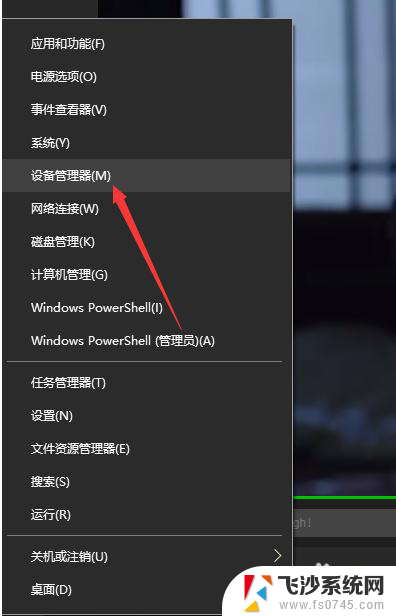
2.然后,在如下界面,我们可以看到该电脑的大多数设备信息,点击显示适配器。
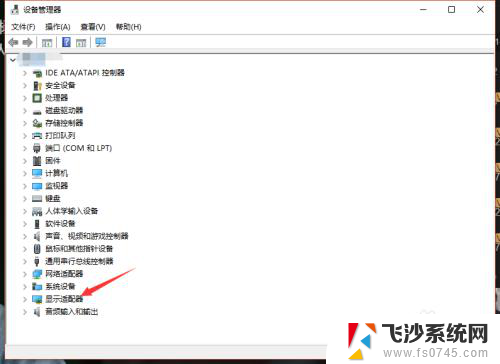
3.在显示适配器一栏,我们就可以看到此电脑的显卡gpu型号了,如下图。
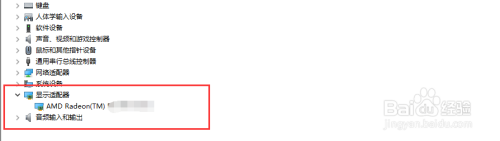
4.当然,我们也可以先进入Windows10的任务管理器,然后点击上方的性能。
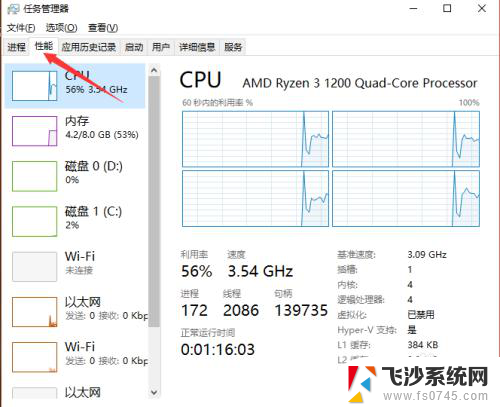
5.接着,我们点击左侧栏的gpu。此时就可以在右侧看到电脑的gpu信息以及使用情况了,如下
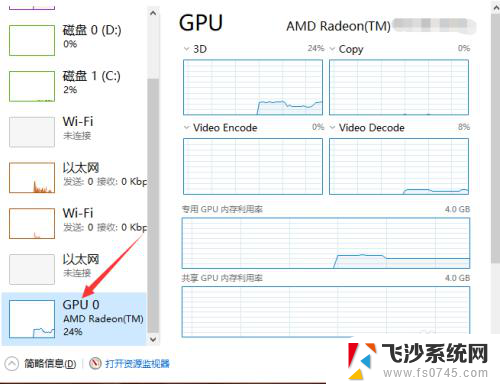
6.我们还可以打开gpu z来查看电脑显卡信息,在第一栏。我们就可以看到显卡型号了,如下图所示。
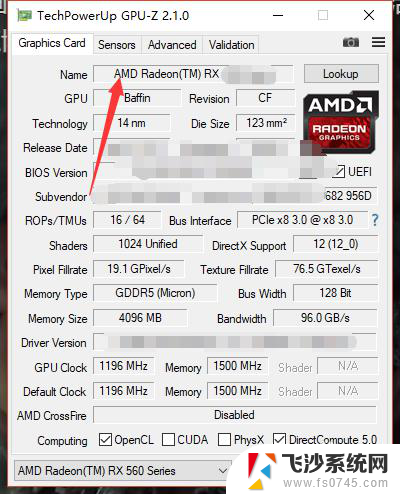
以上是查看电脑显卡的方法,如果有不清楚的地方,可以按照小编的步骤进行操作,希望对大家有所帮助。
电脑的显卡怎么查看 自己电脑显卡怎么查看相关教程
-
 电脑显卡型号怎么看 怎么查看自己电脑的显卡型号
电脑显卡型号怎么看 怎么查看自己电脑的显卡型号2024-02-09
-
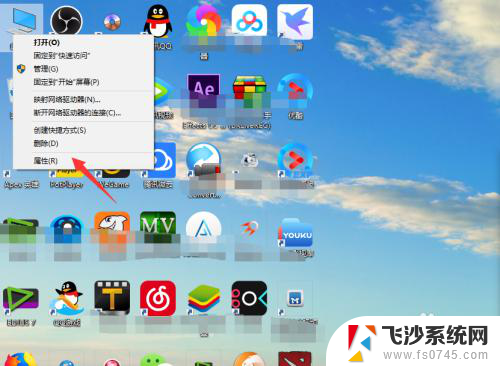 电脑查显卡 自己电脑显卡信息怎么查看
电脑查显卡 自己电脑显卡信息怎么查看2024-04-18
-
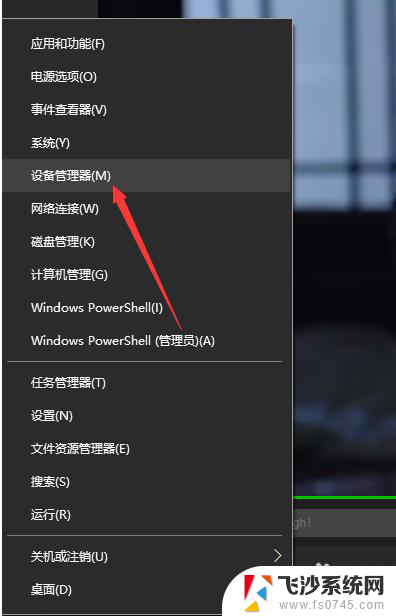 电脑如何查看自己的显卡 自己的电脑怎么查看显卡型号
电脑如何查看自己的显卡 自己的电脑怎么查看显卡型号2024-04-17
-
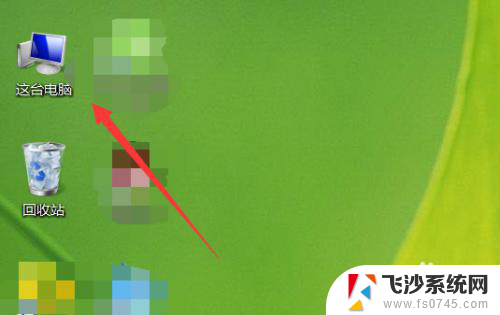 电脑怎么查看自己的显卡配置 如何查看笔记本电脑的显卡型号
电脑怎么查看自己的显卡配置 如何查看笔记本电脑的显卡型号2024-05-22
- 怎么看自己电脑显卡配置 如何查看笔记本电脑的显卡型号
- 怎么在电脑上看显卡型号 查看电脑显卡的方法
- 怎么看自己的显卡驱动版本 如何在电脑上查看nvidia显卡驱动程序版本号
- 笔记本电脑如何看显卡配置 笔记本电脑显卡怎么查看
- 查电脑显卡 如何查看电脑显卡信息
- 怎么看笔记本是独立显卡还是集成显卡 怎样查看笔记本电脑的显卡类型
- 免密连接wifi 没有WIFI密码连接方式
- 怎样让笔记本风扇声音变小 如何减少笔记本风扇的噪音
- word中的箭头符号怎么打 在Word中怎么输入箭头图标
- 文档开始栏隐藏了怎么恢复 word开始栏如何隐藏
- 笔记本电脑调节亮度不起作用了怎么回事? 笔记本电脑键盘亮度调节键失灵
- 笔记本关掉触摸板快捷键 笔记本触摸板关闭方法
电脑教程推荐
- 1 怎样让笔记本风扇声音变小 如何减少笔记本风扇的噪音
- 2 word中的箭头符号怎么打 在Word中怎么输入箭头图标
- 3 笔记本电脑调节亮度不起作用了怎么回事? 笔记本电脑键盘亮度调节键失灵
- 4 笔记本关掉触摸板快捷键 笔记本触摸板关闭方法
- 5 word文档选项打勾方框怎么添加 Word中怎样插入一个可勾选的方框
- 6 宽带已经连接上但是无法上网 电脑显示网络连接成功但无法上网怎么解决
- 7 iphone怎么用数据线传输文件到电脑 iPhone 数据线 如何传输文件
- 8 电脑蓝屏0*000000f4 电脑蓝屏代码0X000000f4解决方法
- 9 怎么显示回车符号 Word如何显示换行符
- 10 cad2020快捷工具栏怎么调出来 AutoCAD2020如何显示工具栏